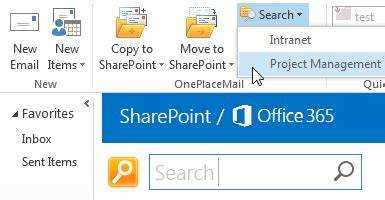
Преглед интеграције СхареПоинт-а и Оутлоок-а
СхареПоинт и Оутлоок интеграција обезбедити несметан ток рада за тимове са више корисника. Можете да повежете СхареПоинт листе са Оутлоок фасциклама, што вам омогућава да делите, пратите и сарађујете на датотекама без промене програма.
Лако је приступити СхареПоинт-у из Оутлоок-а – само додајте УРЛ сајта или библиотеке. Затим можете да отворите документе из Оутлоок-а и добијете пун приступ, укључујући права на уређивање.
Такође можете прилагодити интеграцију. Одаберите које библиотеке ћете интегрисати у свој Оутлоок налог, на основу величине тима и потреба.
Плус, Мицрософт Повер Аутомате шаблони (раније Мицрософт Флов) може да сачува прилоге е-поште из Оутлоок-а директно у СхареПоинт рачуноводствене фасцикле. Ови шаблони помажу у аутоматизацији досадних задатака.
Искусите погодност приступа СхареПоинт-у из Оутлоок-а! Уживајте у најбољем из оба света.
Приступ СхареПоинт-у из Оутлоок-а
Да бисте приступили СхареПоинт-у из Оутлоок-а и учинили свој радни процес ефикаснијим, користите СхареПоинт дугме на траци програма Оутлоок, синхронизујте СхареПоинт библиотеке са Оутлоок-ом, додајте СхареПоинт календаре у Оутлоок и користите СхареПоинт локације директно преко Оутлоок-а. Ови пододељци нуде разна решења која ће вам помоћи да лако интегришете СхареПоинт са Оутлооком и поједноставите свој ток посла.
Коришћење дугмета СхареПоинт на траци програма Оутлоок
Да ли желите да своју СхареПоинт локацију добијете директно из Оутлоок-а? Нема потребе да тражите више! Ево водича о томе како да користите СхареПоинт дугме на траци програма Оутлоок.
- Отворите Оутлоок и кликните на икону „Нова е-пошта“.
- У новом прозору е-поште кликните на „Приложи датотеку“ на траци.
- Затим кликните на „Прегледај веб локације“ и изаберите „Оффице 365 СхареПоинт“.
- Од вас ће бити затражено да се пријавите у Оффице 365 са својим пословним или школским акредитивима. Након што се пријавите, ићи ћете на свој СхареПоинт сајт . Сада можете да се крећете, прегледате и прилажете датотеке унутар Оутлоок-а.
Добре вести: ово функционише са Виндовс и Мац верзијама Оутлоок-а. Нема више мењања апликација – уштедите време са овим сјајним алатом! Не заборавите, ова функција штеди много времена. Корисници не морају да напуштају свој клијент е-поште да би делили документе.
Некада сам провео сате тражећи датотеке док сам скакао између апликација. Нисам схватао колико времена губим док ми колега није рекао за СхареПоинт дугме у Оутлоок-у. Сада могу да приступим свом СхареПоинт сајт са само једним кликом. Штедим време и повећавам своју ефикасност. Синхронизација СхареПоинт-а са Оутлоок-ом: Зашто имати две платформе када је једна довољна?
Синхронизација СхареПоинт библиотека са Оутлоок-ом
Повежите своје СхареПоинт библиотеке са Оутлооком у три једноставна корака! Отворите своју СхареПоинт библиотеку у Интернет Екплорер-у, означите Библиотека картицу и изаберите Повежите се на Оутлоок. Затим пратите упутства и кликните Да. Сада можете да приступите СхареПоинт датотекама из Оутлоок-а без потребе за пребацивањем између апликација.
Направите корак даље и дајте дозволу или поставите упозорења да обавести кориснике о свим променама у СхареПоинт-у. Уживајте у погодностима приступа СхареПоинт библиотекама из Оутлоок-а и уштедите време и труд! Зашто бирати било које када можете имати обоје? Додајте СхареПоинт календаре у Оутлоок и никада не пропустите ритам.
Додавање СхареПоинт календара у Оутлоок
Учините свој Оутлоок суперхеројем уз лак приступ вашем СхареПоинт календару! Да бисте то урадили, следите ова четири корака:
- Иди на СхареПоинт сајт и изаберите Календарски алати
- Кликните Картица Календар
- Изаберите Повежите се на Оутлоок
- Реци да када се од вас затражи дозвола
Освежавање Оутлоок-а ће приказати нову фасциклу са СхареПоинт календарима, која се синхронизује у реалном времену.
Да бисте избегли проблеме са мрежом или безбедношћу, користите модерне претраживаче као што су Цхроме или Едге . Такође, уверите се да су антивирусни и заштитни зидови са обе стране правилно конфигурисани. Уз ове мере предострожности, добићете искуство синхронизације без грешака.
Коришћење СхареПоинт локација у Оутлоок-у
Реците збогом преласку између Оутлоок-а и СхареПоинт-а, јер они могу да се интегришу! Сада можете прегледати и уређивати документе директно у Оутлоок-у. Плус, можете сарађивати са својим колегама и приступите СхареПоинт библиотекама без потребе да отварате посебан прозор прегледача.
Али, то није све – синхронизацију обе платформе је од суштинског значаја за успешну дељење података и да обезбедите да имате приступ свим потребним информацијама.
На пример, мој колега је био на службеном путу и требао му је одређени документ клијента. Али, захваљујући интеграцију СхареПоинт-а са Оутлоок-ом , био је у могућности да брзо пронађе документ без потребе да се пријављује на ВПН своје компаније. Импресиван!
Дакле, припремите се да искусите нови ниво продуктивности уз СхареПоинт и Оутлоок!
Подешавање СхареПоинт интеграције у Оутлоок
Да бисте подесили СхареПоинт интеграцију у Оутлоок са циљем приступа СхареПоинт-у из Оутлоок-а, можете да пратите ове једноставне кораке. Конфигуришите локације СхареПоинт локација у Оутлоок-у, повежите Оутлоок са СхареПоинт Онлине и прилагодите поставке СхареПоинт интеграције у Оутлоок-у. Праћење ових пододељака ће довести до успешне интеграције СхареПоинт-а у Оутлоок.
Конфигурисање локација СхареПоинт локација у Оутлоок-у
Да ли сте спремни да прилагодите локације СхареПоинт локација у Оутлоок-у? Ево корисног водича да то урадите брзо и тачно.
Кораци:
- Отворите Оутлоок и кликните на „Датотека“ у горњем левом углу.
- Изаберите „Опције“, а затим изаберите Прилагоди траку на дну.
- Проширите „Главне картице“ и означите поље поред „Развојник“. Кликните на „ОК“.
Ово ће вам омогућити да додате прилагођено дугме макроа које се директно повезује са СхареПоинт локацијама.
Запамтите: За више СхареПоинт локација, јединствени УРЛ-ови морају бити додати као посебна дугмад макроа.
Разумети сваку СхареПоинт локацију и где се датотеке чувају. Са праксом, процес ће постати лакши, повећавајући сарадњу.
Један колега је једном имао потешкоћа да пронађе документ јер је погрешна СхареПоинт локација била повезана у Оутлоок-у. Пратите овај водич да бисте избегли такве проблеме и уштедели време и ресурсе.
Повезивање Оутлоок-а са СхареПоинт Онлине-ом
Интеграција Оутлоок-а са СхареПоинт Онлине је једноставна! Овде су 6 корака пратити:
- Отворите Оутлоок и кликните на картицу Датотека.
- У падајућем менију изаберите Подешавања налога.
- Кликните на Ново на картици Е-пошта.
- Унесите своју СхареПоинт УРЛ на терену.
- Кликните на Даље, а затим на Заврши да бисте завршили подешавање.
- Сада можете приступити свом СхареПоинт датотеке директно из Оутлоок-а .
Запамтите, ан потребан је активан СхареПоинт налог да бисте повезали Оутлоок . Такође можете да уштедите време подешавањем упозорења за фасцикле у вашој СхареПоинт библиотеци. На овај начин, сви су у току са напретком пројекта.
Обавезно прилагодите своју СхареПоинт интеграцију у Оутлоок – једна величина не одговара свима!
Прилагођавање поставки СхареПоинт интеграције у Оутлоок-у
Интеграција Оутлоок-а са СхареПоинт-ом доноси многе предности. Прилагођавање његових подешавања даје корисницима контролу над многим аспектима. Хајде да откријемо како да прилагодимо ове поставке у шест једноставних корака!
- Кликните на картицу „Датотеке“ на врху Оутлоок-а.
- Изаберите „Опције“ из падајућег менија.
- Изаберите „Центар за поверење“ из опција.
- Кликните на „Подешавања центра за поверење“.
- Изаберите „Аутоматско преузимање“ са леве табле.
- Изаберите да ли желите да омогућите или онемогућите СхареПоинт интеграцију помоћу одговарајућих поља за потврду.
Штавише, такође можете да изаберете упозорења за грешке преузимања, везе и још много тога – уз додатне опције доступне у овом одељку.
Прилагођавање ових подешавања вам омогућава да прилагодите критеријуме приступа између Оутлоок-а и СхареПоинт-а у зависности од преференција и организационих потреба. Након прилагођавања, СхареПоинт картице постају видљиве поред кључних Оутлоок функција – као што су пошта, календар, контакти и задаци.
Како организације раде на даљину у пандемији – оптималан учинак је критичан. Ништа не би требало да нестане! Обезбедите максималну продуктивност тако што ћете одмах прилагодити СхареПоинт интеграцију користећи ове кораке!
Технички проблеми који спречавају приступ СхареПоинт-у? Узмите паузу за кафу и окривите технологију!
Решавање уобичајених проблема са приступом СхареПоинт-у из Оутлоок-а
Да бисте решили уобичајене проблеме са приступом СхареПоинт-у из Оутлоок-а, морате да будете свесни могућих грешака до којих може доћи. Уз наш водич о томе како да приступите СхареПоинт-у из Оутлоок-а, покривамо вас. У овом одељку о решавању проблема разговараћемо о уобичајеним проблемима везаним за СхареПоинт и Оутлоок интеграцију, са решењима за њихово решавање. Наши пододељци о грешкама при аутентификацији, грешкама при синхронизацији, проблемима са дозволама и проблемима са везом пружиће вам решење за било који проблем на који можете наићи.
Грешке при аутентификацији
Приступ СхареПоинт-у из Оутлоок-а може изазвати грешке при аутентификацији. Они се обично појављују када су сачувани акредитиви нетачни или су истекли. Решите ово тако што ћете унети исправне акредитиве у систем.
Проверите да ли су Виндовс налог и налог е-поште повезани у Ацтиве Дирецтори. Ово конфигурише јединствену пријаву (ССО) за Оутлоок и СхареПоинт приступ.
Про врх: Избегавајте грешке при аутентификацији када приступате СхареПоинт-у из Оутлоок-а тако што ћете ажурирајте акредитиве. И уверите се да су Виндовс и налози е-поште повезани у Ацтиве Дирецтори. То је као превентивна мера за неуредни раскид!
Грешке при синхронизацији
Када заједно користите СхареПоинт и Оутлоок, могу се појавити проблеми са синхронизацијом. Ево неколико савета које треба имати на уму да бисте избегли ове проблеме!
- Правилно подешавање: Уверите се да су и Оутлоок и СхареПоинт исправно конфигурисани. Двапут проверите њихова подешавања, као што су интервали синхронизације и дозволе за фасцикле.
- Избегавајте велике датотеке: Синхронизација великих датотека између Оутлоок-а и СхареПоинт-а ће изазвати проблеме због спорог пропусног опсега или капацитета складиштења.
- Редовно ажурирајте: Одржавајте Оутлоок и СхареПоинт ажурираним, као и Салесфорце примену. Нове функције и компатибилност ће бити подржане.
Обавезно користите најновије верзије Оутлоок-а и СхареПоинт-а и имате стабилну интернет везу када синхронизујете податке. Корисник је изгубио документе приликом синхронизације Оффице 365 Онедриве фор Бусинесс и СхареПоинт Онлине преко МС Теамс-а. Желели су да су направили резервну копију својих датотека на другом месту, уместо да се ослањају само на функцију синхронизације.
Изгледа да су СхареПоинт-ове дозволе строже од мојих панталона за вечеру за Дан захвалности!
Проблеми са дозволама
Када покушавате да користите СхареПоинт са Оутлоок-ом, може доћи до проблема са дозволама. Проверите да ли су дозволе за оба тачне. Такође, осигурајте да корисници имају прави приступ на нивоу локације и документа.
Размислите о давању дозвола директно корисничким налозима, а не групним дозволама. Ово чини контролу прецизнијом и смањује број улазница за ИТ помоћ.
Приступ забрањен грешке се могу појавити. Прегледајте безбедносне дозволе корисника пре него што предузмете даље кораке.
Недавно је колегиница имала проблема да види документе у библиотеци сајта свог тима. Након што смо боље погледали, видели смо да јој Интернет Екплорер спречава да гледа мрежни садржај. Додали смо УРЛ сајта тима као поуздану локацију у подешавањима ИЕ и то је одмах решило проблем.
Покушавате да повежете Оутлоок и СхареПоинт? Можда успе, али будите спремни на чудне тренутке.
Проблеми са повезивањем
Решавање проблема са СхареПоинт-ом и Оутлоок-ом може бити прави бол. Уобичајени проблеми са повезивањем су обично узроковани проблеми са мрежном везом, недостајућа ажурирања или закрпе, нетачне акредитиве за пријаву или грешке при ауторизацији .
Почните тако што ћете проверити мрежну везу. Затим потврдите да рачунар има инсталиране неопходне исправке и закрпе. Проверите да ли је верзија Мицрософт Оффице-а компатибилна са СхареПоинт-ом и Оутлоок-ом. Уверите се да су дозволе вашег налога исправно постављене у СхареПоинт-у и да Ацтиве Дирецтори не захтева промене лозинке.
Покушајте да обришете кеш датотеке, онемогућите додатке или поново покренете систем и апликације. Ако ово не функционише, контактирајте ИТ подршку да бисте ресетовали свој акредитиве и конфигурације .
Суштина: Проверите основне захтеве као што су ажурирања, овлашћења, акредитиви и мрежна веза да бисте решили уобичајене проблеме са везом између СхареПоинт-а и Оутлоок-а. Не заборавите своју лампу за решавање проблема!
Закључак и савети за ефикасно коришћење СхареПоинт и Оутлоок интеграције.
СхареПоинт и Оутлоок интеграција може бити одличан начин да се побољша продуктивност и поједностави радни ток. Ево 6 савета за коришћење предности ове интеграције:
- Искористите СхареПоинт календар у Оутлоок-у: свој лични календар можете прекрити са СхареПоинт-овим да бисте све догађаје и састанке добили на једном месту.
- Користити СхареПоинт библиотека докумената у Оутлоок-у: можете га додати у своје фаворите у Оутлоок-у ради лакшег приступа. Осим тога, можете превући и испустити датотеке у библиотеку директно из прилога е-поште.
- Створити Листа задатака : Да бисте боље управљали задацима у оквиру пројекта, можете да креирате листу задатака у СхареПоинт-у. Биће видљив и у СхареПоинт-у и у Оутлоок-у.
- Синхронизација СхареПоинт контаката: Синхронизација ваших СхареПоинт контаката са Оутлоок контактима осигурава да они остају ажурирани на свим платформама.
- Подесити Алертс : Примајте обавештења путем е-поште када постоје ажурирања или промене у документу или листи.
- Интегрисати Један погон са СхареПоинт-ом: Ово олакшава дељење датотека и сарадњу са другима.
У наставку, метаподаци је од суштинског значаја за СхареПоинт. Када означите документе релевантним кључним речима, лако их можете пронаћи када претражујете на обе платформе.
Занимљива чињеница: 78% компанија са листе Фортуне 500 користи СхареПоинт као свој примарни алат за сарадњу.
Често постављана питања
1. Како да приступим СхареПоинт-у из Оутлоок-а?
Да бисте приступили СхареПоинт-у из Оутлоок-а, потребно је да додате СхареПоинт библиотеку као фасциклу у Оутлоок-у. Идите на Филе > Аццоунт Сеттингс > Аццоунт Сеттингс > Цханге > Море Сеттингс > Адванцед. Затим додајте СхареПоинт адресу на листу фасцикли и кликните на ОК.
2. Зашто не могу да приступим СхареПоинт-у из Оутлоок-а?
Ако не можете да приступите СхареПоинт-у из Оутлоок-а, то може бити због проблема са мрежном везом или нетачних акредитива за пријаву. Уверите се да сте повезани на праву мрежу и да имате исправно корисничко име и лозинку за свој СхареПоинт налог.
3. Могу ли да приступим СхареПоинт-у из моје мобилне Оутлоок апликације?
Да, можете да приступите СхареПоинт-у из апликације Оутлоок на мобилном уређају. Идите на Подешавања > Додај налог > СхареПоинт и унесите своје СхареПоинт акредитиве за пријаву.
4. Да ли постоје безбедносни ризици при приступању СхареПоинт-у из Оутлоок-а?
Увек постоји потенцијални безбедносни ризик када приступате осетљивим информацијама на мрежи. Међутим, СхареПоинт има неколико уграђених безбедносних функција, као што су контроле приступа, дозволе и шифровање. Обавезно следите најбоље праксе за безбедно понашање на мрежи, као што је коришћење јаких лозинки и избегавање јавних мрежа.
како да нацртам на Ворд документу
5. Шта да радим ако имам проблема са приступом СхареПоинт-у из Оутлоок-а?
Ако имате проблема са приступом СхареПоинт-у из Оутлоок-а, најбоље је да контактирате ИТ одељење или СхареПоинт администратора за помоћ. Они могу помоћи у решавању проблема и водити вас кроз процес његовог решавања.
6. Могу ли да приступим СхареПоинт-у из Оутлоок-а на Мац-у?
Да, СхареПоинт-у се може приступити из Оутлоок-а на Мац-у. Процес се може мало разликовати у зависности од верзије Оутлоок-а и СхареПоинт-а коју користите, али општи кораци су исти као за приступ СхареПоинт-у из Оутлоок-а на рачунару.














